Instagram 하이라이트 및 표지를 편집하는 방법
최근 업데이트를 통해 Instagram은 다음 기능을 추가했을 뿐만 아니라 아카이브 스토리 프로필에 표시할 수 있는 기회도 제공했습니다. 강조 특징. 아카이브를 사용하면 Snapchat의 추억과 같은 스토리를 자동으로 저장할 수 있습니다. 그러나 하이라이트 기능은 매우 독특한 것입니다. 스토리에서 좋아하는 사진과 비디오를 프로필에 게시하여 더 오래 지속할 수 있습니다. 사용자는 그들의 이야기를 만드는 데 많은 자원을 투입 이 기능의 중요성을 알게 될 것입니다. 24시간 밖에 안되는 사진과 영상에 정성을 다하는 것은 고통스럽죠? 더 이상 하이라이트가 사진에 등장합니다. 프로필에서 Instagram 스토리를 강조 표시하는 최신 옵션을 사용하는 방법은 다음과 같습니다.
우리는 또한 당신이 할 수있는 방법을 다루었습니다 하이라이트 및 표지 편집 이 가이드의 Instagram.
기능은 Instagram에서 사용할 수 있습니다. 버전 25.0 따라서 Android 또는 iPhone에 이것 또는 최신 버전이 있는지 확인하십시오. 앱을 업데이트한 후 아래 단계로 이동하세요.
내용
하이라이트: 프로필 아래 프로필에 Instagram 스토리 올리기
스토리를 강조 표시하는 방법에는 두 가지가 있습니다. 하나는 스토리 섹션에서 스토리를 보는 동안이고 다른 하나는 아카이브에서 보는 것입니다.
방법 1: 스토리 섹션에서 강조 표시
활성 스토리가 있는 경우 이 방법을 사용할 수 있습니다.
- Instagram 앱을 열고 당신의 이야기 아바타(자신의) 피드 상단에 있습니다.
- 이를 통해 스토리에 업로드된 사진과 비디오를 볼 수 있습니다. 앞으로 또는 되감기 원하는 사진/동영상을 얻으려면
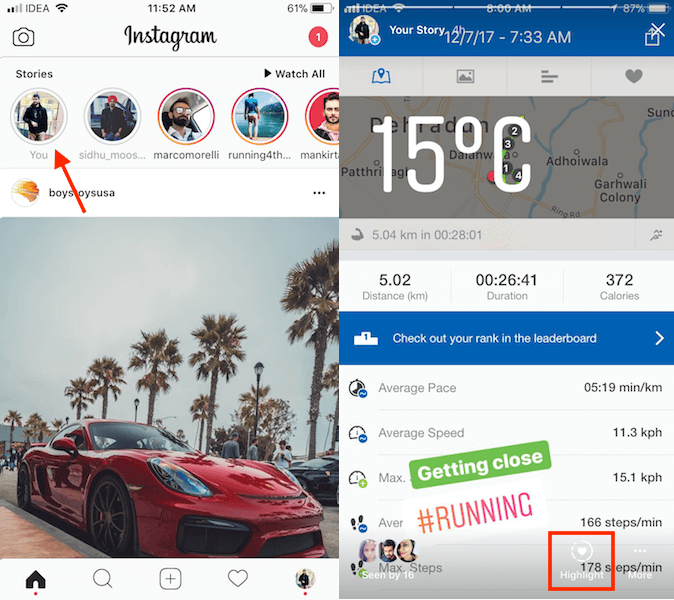
- 프로필 화면에 표시하고 싶은 가장 좋아하는 이야기가 나오면 강조 왼쪽 하단에 더 보기.
- 다음으로 신규클래스. 여기에서 하이라이트에 이름을 지정할 수 있습니다. 관련된 모든 이야기가 저장될 컬렉션/앨범으로 생각하십시오. 하이라이트 컬렉션을 여러 개 만들 수 있습니다. 관련 이름과 표지를 입력한 후 추가. 이전에 관련 하이라이트 컬렉션을 이미 만든 경우 선택합니다.
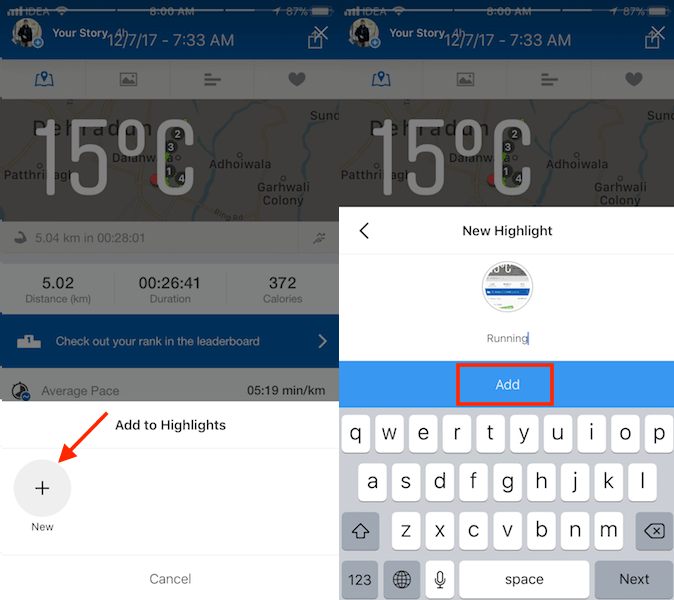
프로필에서 스토리를 강조 표시하는 데 필요한 모든 것입니다. 마찬가지로 원하는 경우 다른 사진/비디오를 강조 표시할 수 있습니다. 강조 표시된 스토리는 수동으로 제거할 때까지 프로필에 남아 있습니다.
방법 2: 아카이브에서 강조 표시할 스토리 추가
스토리에 대해 아카이브를 활성화한 경우 이 방법이 적합합니다.
아카이브에서 하이라이트에 스토리를 추가하는 방법에는 두 가지가 있습니다.
웨이 1
- Instagram 앱을 열고 아이콘을 탭하여 프로필 화면으로 이동합니다. 프로필 아이콘 오른쪽 하단.
- 프로필에서 아래에 새 섹션이 표시됩니다. 바이오. 하이라이트에 불과합니다. 탭 신규(+).
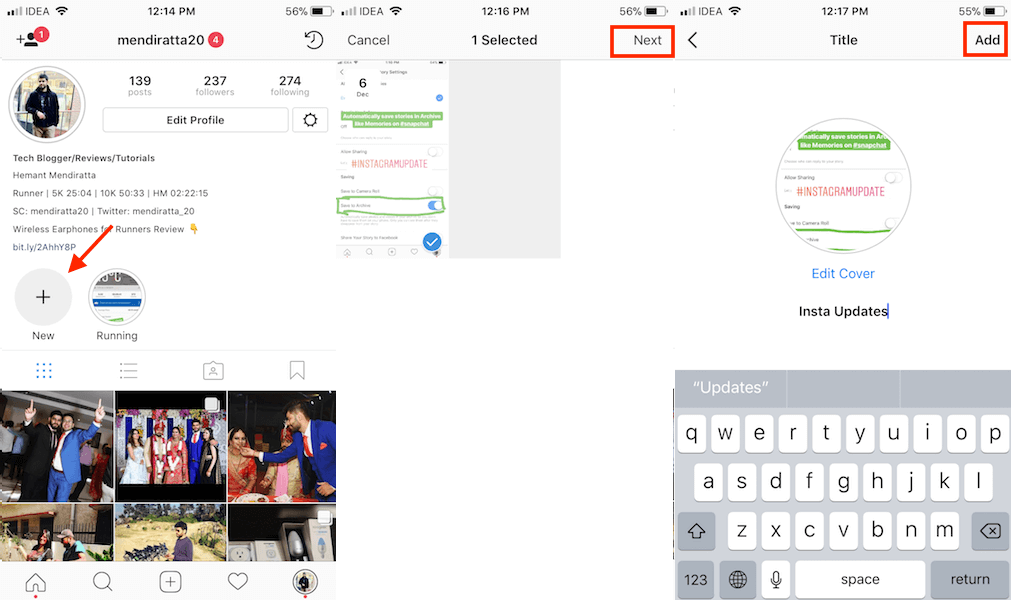
- 이렇게 하면 보관된 스토리로 이동합니다. 프로필에 하이라이트로 추가할 항목을 선택하고 다음 오른쪽 상단에
- 새로운 Highlight 컬렉션이므로 이름을 지정하고 추가 오른쪽 상단에
웨이 2
- 프로필 화면에서 타이머 아이콘 아카이브된 스토리로 이동하려면 오른쪽 상단에서
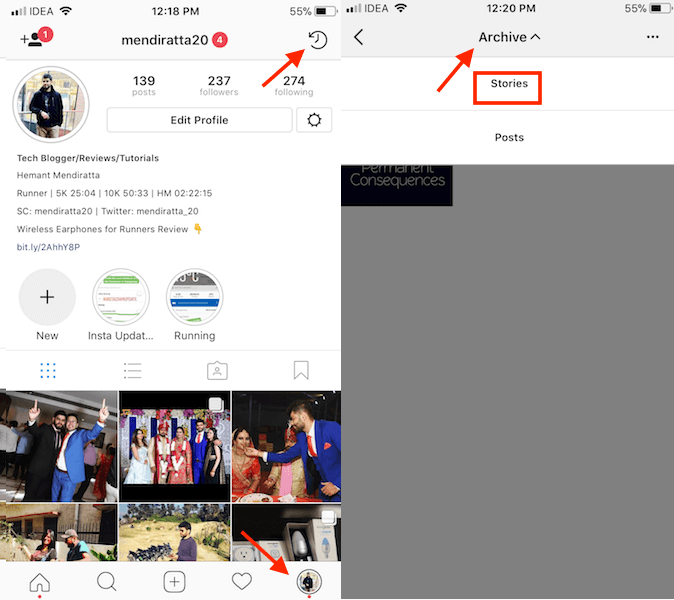
- 이제 드롭다운 메뉴를 탭하여 스토리 아카이브로 전환합니다. 아카이브 상단에서 선택하고 이야기.
- 여기에 두 가지 옵션이 있습니다. 3 점 오른쪽 상단에서 선택하고 하이라이트 만들기 또는 원하는 사진/비디오를 선택하고 강조 볼 때 하단에. 기존 하이라이트에 스토리를 추가하려면 두 번째 방법을 사용해야 합니다.
- 당신이 첫 번째 옵션 그런 다음 다음 단계에서 하이라이트에 추가할 원하는 사진/비디오를 선택하고 다음 오른쪽 상단에 있습니다. 그런 다음 하이라이트에 이름을 지정하고 추가.
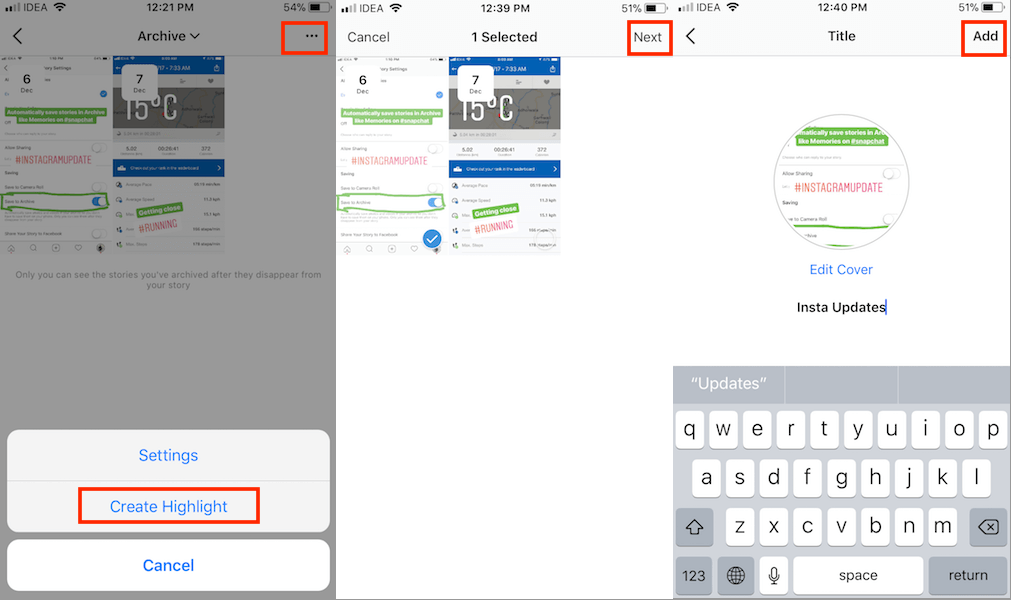
- 두 번째 옵션을 선택한 경우 기존 컬렉션을 선택하거나 다음과 같이 선택한 사진/비디오를 추가하기 위해 새 컬렉션을 만듭니다. 방법 1.
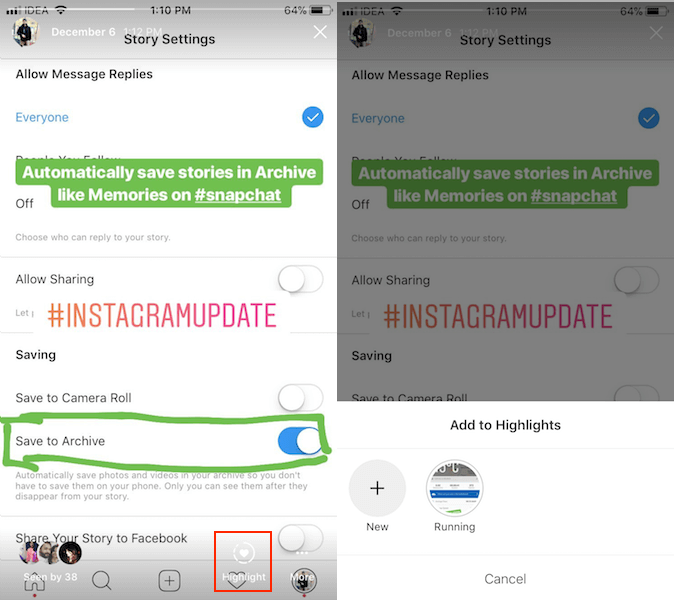
이 모든 방법을 사용하여 프로필에 스토리 하이라이트를 추가할 수 있습니다. 확인하려면 프로필 화면으로 이동하여 약력 아래에 추가된 하이라이트가 표시되어야 합니다.
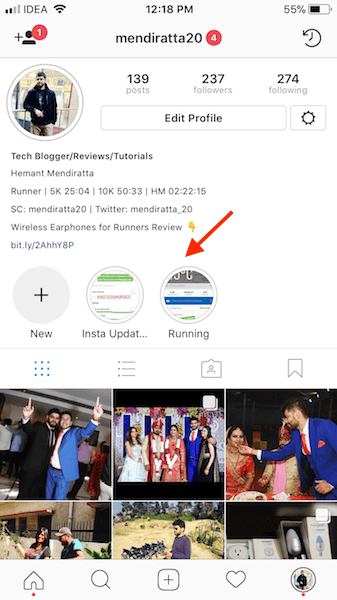
모든 팔로워가 프로필에서 하이라이트를 볼 수 있습니다.
편집 옵션을 사용하여 생성된 하이라이트를 언제든지 변경할 수 있습니다.
Instagram 스토리 하이라이트 편집
우리는 당신이 이미 생성했다고 가정합니다 하이라이트 컬렉션. 위의 단계를 수행하여 원하는 항목을 아직 생성하지 않은 경우를 대비하여. 일단 가지고 있으면 편집하기 위해 계속 진행하십시오.
1. Instagram 앱을 실행하고 오른쪽 하단의 프로필 아이콘을 눌러 프로필로 이동합니다.
2. 이제 2가지 방법이 있습니다.
- 편집하려는 스토리 하이라이트를 탭합니다.
- 채널 이전 더보기. 오른쪽 하단 모서리에서 선택하고 하이라이트 편집. 하이라이트에서 특정 사진/비디오를 삭제하려면 해당 미디어로 이동해야 합니다. 거기에 있을 때 더보기. 선택 하이라이트에서 제거. 선택하여 확인 사진/비디오 제거.
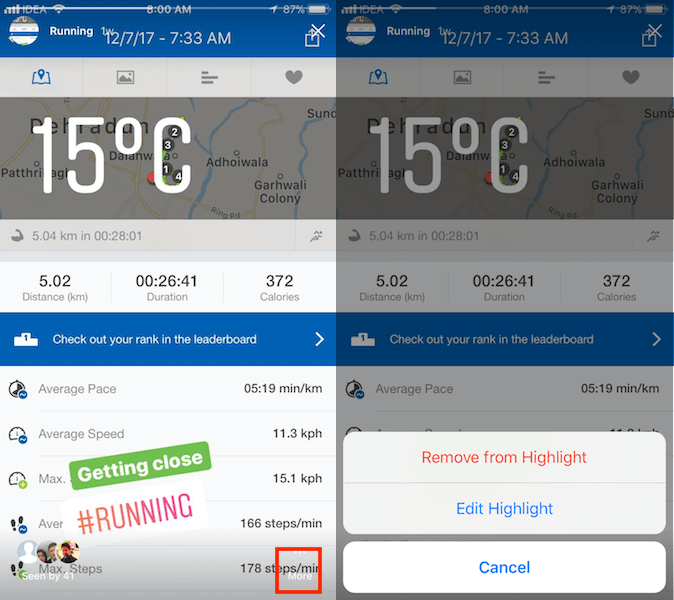
OR
- 프로필에서 원하는 하이라이트를 길게 누릅니다. 몇 초 후에 하단에 메뉴가 표시됩니다.
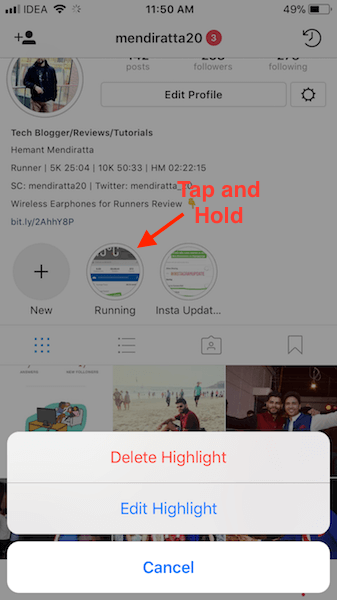
- 이 하이라이트 편집. 앞서 언급했듯이 전체 하이라이트를 한 번에 삭제할 수도 있습니다. 그렇게 하려면 선택 하이라이트 삭제. 누르기 . 확인.
3. 당신이에있을 때 하이라이트 편집 화면, 당신은 할 수 여러 사진/동영상 선택 취소 하이라이트에서 제거하기 위해. 그것이 당신이하고 싶은 전부라면 선택한다 변경 사항을 저장하려면 오른쪽 상단에서 그러나 새 콘텐츠도 추가하려면 아카이브 탭.
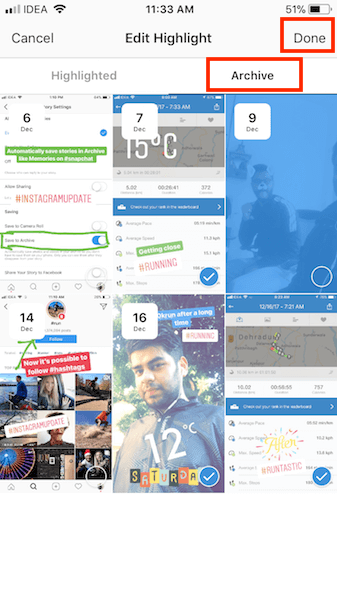
4. 다음으로 하이라이트에 추가할 사진/비디오를 선택하고 선택한다 오른쪽 상단에
그 일을 할 것입니다. 마찬가지로 다른 Instagram 스토리 하이라이트를 편집할 수 있습니다. 추가할 수 있는 옵션도 있습니다. 엄호 편집 화면에서 하이라이트로 방법은 다음과 같습니다.
Instagram에서 하이라이트 커버 편집
XNUMX 단계
- 길게 눌러 원하는 강조 메인 프로필을 열면 몇 초 안에 새 메뉴가 표시됩니다.
- 해당 탭을 누릅니다. 하이라이트 편집. 편집 옵션이 열립니다.
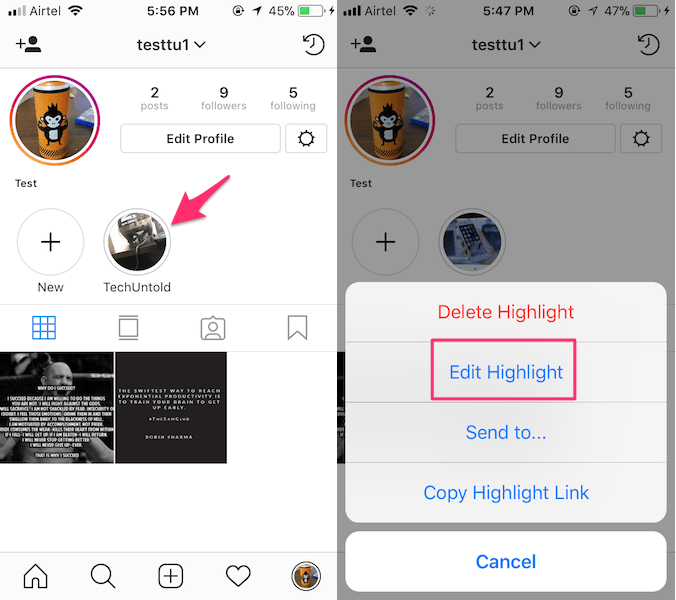
OR
- 원하는 항목을 탭하세요. 강조 그것을 보려면.
- 하이라이트에서 스토리를 보는 동안 더 보기 (점 3개)를 선택하고 하이라이트 편집.
XNUMX 단계
다음을 탭합니다. 표지 편집 상단에 존재합니다.
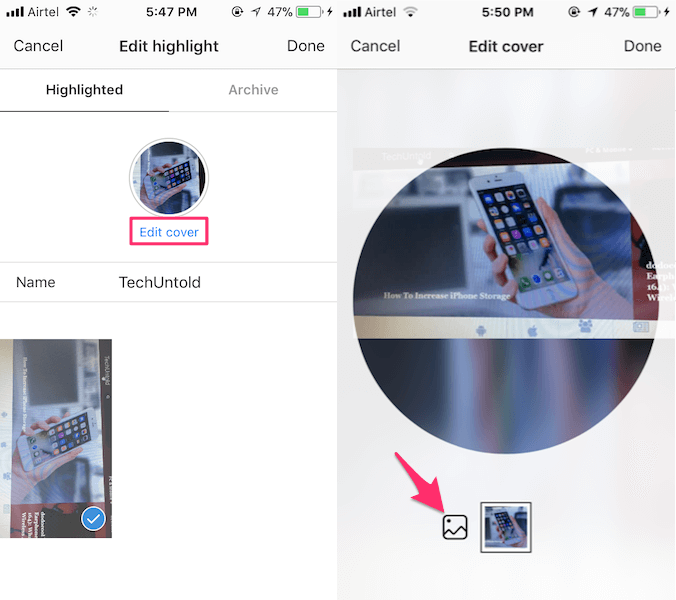
단계 III
이제 갤러리 (Gallery) 아이콘을 사용하여 갤러리 또는 카메라 롤에서 이미지를 선택하여 하이라이트의 표지로 만듭니다.
XNUMX단계
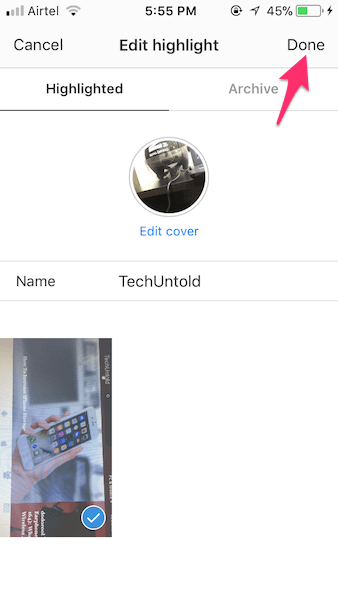
마지막으로 선택한다 기본 프로필로 돌아갑니다. 이제 표지가 원하는 대로 보입니다.
주의 사항: 만들 때 새로운 하이라이트 활성 스토리를 보는 동안 표지를 편집할 수 있는 옵션이 표시되지 않습니다. 이를 극복하기 위해 프로필의 +(신규) 옵션이나 스토리 아카이브에서 새로운 하이라이트를 생성하여 새로운 하이라이트를 만드는 동안 표지를 편집할 수 있습니다.
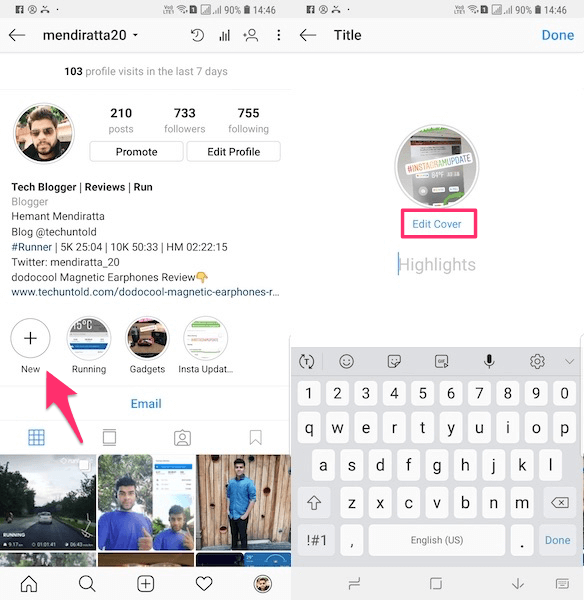
임의의 하이라이트 커버를 사용하면 프로필이 아마추어처럼 보일 수 있으며 Instagram에서 개인 브랜드나 비즈니스를 구축할 계획이라면 당연히 좋지 않습니다. Instagram의 하이라이트 커버 편집은 프로필을 전문적으로 보이게 하는 매우 매력적인 기능입니다. 아마도 그것은 당신의 프로필에 대한 노출과 팔로워를 증가시킬 것입니다. 그러니 더 이상 기다리지 말고 당신의 프로필을 군중들 사이에서 돋보이게 만드십시오.
포장을
하이라이트를 사용하면 프로필에 스토리가 포함될 수 있으며 동시에 24시간 이상 지속될 수 있습니다. 하이라이트에 대한 편집 옵션을 사용하면 프로필에 업데이트된 관련 콘텐츠를 지속적으로 유지할 수 있습니다. 기사가 유용하다고 생각했다면 다른 Instagrammer와 공유하는 것을 잊지 마십시오. 문제에 직면하면 의견을 남기고 알려주십시오.
마지막 기사